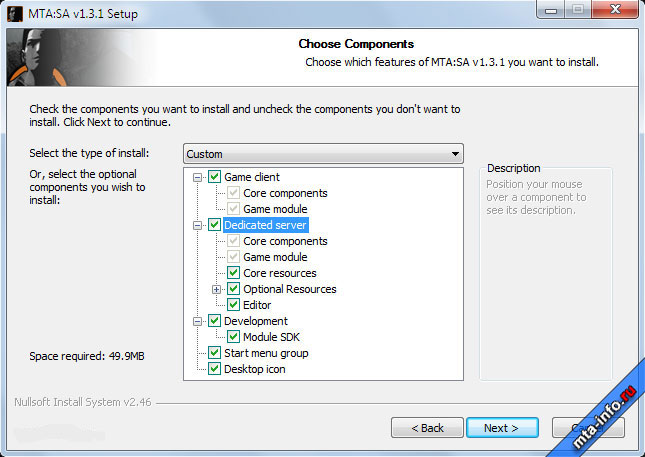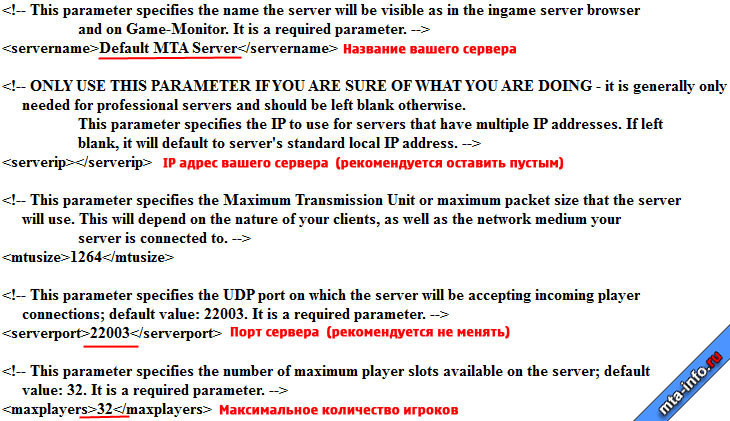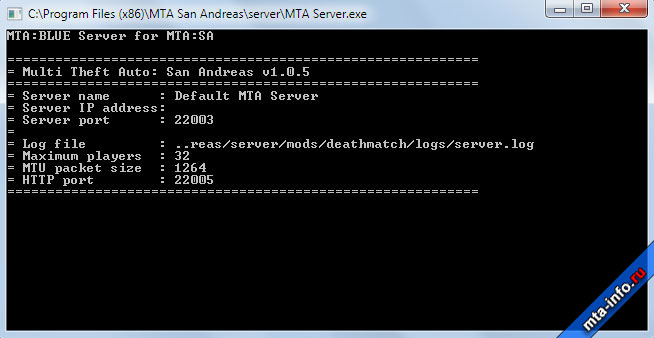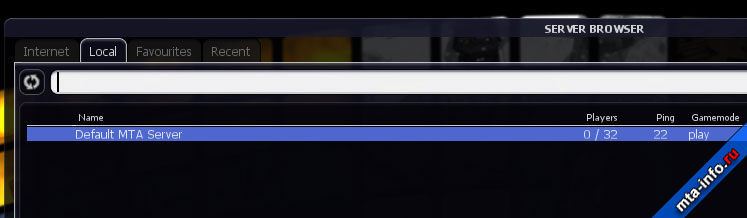как узнать айпи сервера в мта
Встроенные команды сервера
Эта страница описывает все встроенные команды, доступные для выполнения на сервере. Все эти команды можно вводить в серверную консоль или же в клиентский чат.
/checkall
Способы ввода: Только для консоли.
Описание: Проверяет все ресурсы на наличие устаревших функций и проблем с версиями MTA.
/info
Способы ввода: Только для консоли.
Описание: Получает информацию о ресурсе.
Использование: /info
/refresh
Способы ввода: Для консоли и чата.
Описание: Обновляет список ресурсов с целью найти новые.
/refreshall
Способы ввода: Для консоли и чата.
Описание: Обновляет список ресурсов и перезапускает те, которые были изменены.
/restart
Способы ввода: Для консоли и чата.
Описание: Перезапускает ресурс.
Использование: /restart
/start
Способы ввода: Для консоли и чата.
Описание: Запускает ресурс.
Использование: /start
/stop
Способы ввода: Для консоли и чата.
Описание: Останавливает ресурс.
Использование: /stop
/stopall
Способы ввода: Для консоли и чата.
Описание: Останавливает все ресурсы.
/upgrade
Способы ввода: Только для консоли.
Описание: Выполняет базовое обновление всех ресурсов, использующих устаревшие функции.
/aclrequest
Способы ввода: Для консоли и чата.
Описание: Распоряжается ACL-запросами ресурсов, реализуя из их meta.xml.
Использование: aclrequest [list allow deny] [ all]
/aexec
Способы ввода: Для консоли и чата.
Описание: Принудительно выполняет команду от имени игрока.
Использование: /aexec
/addaccount
Способы ввода: Для консоли и чата.
Описание: Добавляет аккаунт.
Использование: /addaccount
/chgpass
Способы ввода: Для консоли и чата.
Описание: Меняет пароль аккаунта.
Использование: /chgpass
/delaccount
Способы ввода: Для консоли и чата.
Описание: Удаляет аккаунт.
Использование: /delaccount
/ase
Способы ввода: Только для консоли.
Описание: Показывает количество запросов ко главному списку серверов.
/debugdb
Способы ввода: Только для консоли.
Описание: Устанавливает размах ведения записей для функций баз данных. [0-Выкл. 1-Только ошибки 2-Все].
Использование: /debugdb
/help
Способы ввода: Только для консоли.
Описание: Отображает данный список команд.
/openports
Способы ввода: Только для консоли.
Описание: Тестирует, открыты ли порты сервера.
/shutdown
Способы ввода: Только для консоли.
Описание: Выключает сервер.
Использование: /shutdown
/sver
Способы ввода: Только для консоли.
Описание: Получает версию MTA сервера.
/say
Способы ввода: Для консоли и чата.
Описание: Показывает всем игрокам сервера сообщение.
Использование: say
/whois
Способы ввода: Для консоли и чата.
Описание: Получает IP игрока, подключенного в данный момент (используйте whowas для IP/серийника/версии).
Использование: /whois
/whowas
Способы ввода: Для консоли и чата.
Описание: Получает IP/серийный номер игрока, который ранее был подключен к серверу.
Использование: /whowas
/ver
Способы ввода: Для консоли и чата.
Описание: Получает версию MTA
Уместные только на клиенте
/chgmypass
Способы ввода: Для консоли и чата.
Описание: Меняет ваш пароль.
Использование: /chgmypass
/debugscript
Способы ввода: Для консоли и чата.
Описание: Показывает консоль отладки, в которую выводятся отладочные сообщения от функций и скриптов MTA. [0-Выкл. 1-Только ошибки 2-Ошибки и предупреждения 3-Ошибки, предупреждения и информационные сообщения].
Использование: /debugscript
/login
Способы ввода: Для консоли и чата.
Описание: Залогинивает в аккаунт.
Использование: /login
/logout
Способы ввода: Для консоли и чата.
Описание: Разлогинивает из текущего аккаунта.
/me
Способы ввода: Для консоли и чата.
Описание: Показывает всем игрокам сервера сообщение якобы от третьего лица.
Использование: /me
/msg
Способы ввода: Для консоли и чата.
Описание: Посылает игроку сообщение.
Использование: /msg
/nick
Способы ввода: Для консоли и чата.
Описание: Меняет ваш ник в игре.
Использование: /nick
/teamsay
Способы ввода: Для консоли и чата.
Описание: Посылает сообщение всем игрокам, находящимся в той же команде.
Использование: /teamsay
Настройка сервера
Если вы еще не установили клиент MTA SA, добро пожаловать в инструкцию по установке. Если же у вас имеется установленный клиент, вы можете смело пропустить этот шаг. Запускаем скачанный вами клиент MTA SA, соглашаемся с авторскими правами и видим вот такое окно:
Оставляя всё как есть (не трогая чек боксы с галочками) мы продолжаем установку. В процессе установки не исключен факт что вам будет предложено скачать дополнительный дистрибутив MVS C++.
После успешной установки сразу идем в папку
Открываем файл mtaserver.conf любым текстовым редактором. Открыв файл вы увидите вот такие строки:
В конце каждой строки есть определенная конфигурация. Для редактирования и настройки которой воспользуйтесь подсказкой приведенной ниже. Итак вот основные настройки.
После настройки сохраняем и закрываем файл.
Сейчас будет описан способ добавления администратора, модератора, супер модератора на ваш сервер. В директории
Открываем файл acl.xml любым текстовым редактором. После открытия файла решаем в какую группу себя добавить, чтобы получить наивысшие права на сервере добавляем себя в группу администраторы.
На картинке представлен перечень групп:
Мы выбрали группу администраторы, чтобы добавить себя администратором копируем и вставляем вот такую строчку в самом низу группы
Не стирайте точку и слово «user», пишите свой ник сразу после точки. После того как вы вписали свой игровой ник проверьте ничего ли вы не стерли лишнего так как этот параметр очень важен. Я возьму для примера ник MTA-Resource и напишу его.
Вот так должно всё выглядеть.
Если нужно аналогичным образом добавляем на сервер модераторов и супер модераторов прописывая данную строку в группе модераторы или супер модераторы. После добавления строки сохраняем и закрываем файл.
Не закрывая окно заходим в МТА и находим свой сервер по ключевым словам или заходим на сервер по IP адресу.
После того как вы зашли на сервер необходимо зарегистрироваться делается это такой командой.( Команды пишем в чате, при помощи английской буквы «T» ) /register пароль
И нажимаем ввод, появиться вот такая надпись:
Теперь заходим в свой акrаунт на сервере, для этого прописываем команду /login пароль и жмем ввод. Пароль пишем тот что писали при регистрации своего аккаунта. После ввода появиться вот такая надпись в чате:
Это означает что вы успешно вошли в свой аккаунт и для открытия админ панели жмите английскую «P».
Как узнать свой серийный номер в MTA San Andreas Multiplayer
Сайт проекта / Website: https://top-gta.ru
VK: https://vk.com/gtadayz
Facebook: https://www.facebook.com/topgtadayz/
RU/UA #1 IP: mtasa://ru1.top-gta.ru
RU/UA #2 IP: mtasa://ru2.top-gta.ru
RU/UA #3 IP: mtasa://ru3.top-gta.ru
RU/UA #4 IP: mtasa://ru4.top-gta.ru
RU/UA #5 IP: mtasa://ru5.top-gta.ru
RU/UA #6 IP: mtasa://ru6.top-gta.ru
RU/UA #7 IP: mtasa://ru7.top-gta.ru
RU/UA #8 IP: mtasa://ru8.top-gta.ru
RU/UA #9 IP: mtasa://ru9.top-gta.ru
RU/UA #10 IP: mtasa://ru10.top-gta.ru
RU/UA #11 IP: mtasa://ru11.top-gta.ru
INTERNATIONAL
INT #1 IP: mtasa://int1.top-gta.ru
INT #2 IP: mtasa://int2.top-gta.ru
INT #3 IP: mtasa://int3.top-gta.ru
INT #4 IP: mtasa://int4.top-gta.ru
EUROPE
EU #1 IP: mtasa://eu1.top-gta.ru
EU #2 IP: mtasa://eu2.top-gta.ru
OTHER
Turkey #1 IP: mtasa://tr1.top-gta.ru
Turkey #2 IP: mtasa://tr2.top-gta.ru
ASIA #1 IP: mtasa://asia1.top-gta.ru
Кикнуло за модифицированный файл gta3.img?
Для игры на наших серверах нужна чистая версия GTA:SA
Её можно скачать по этой ссылке: https://top-gta.ru/play/ (оставьте галочку только на Grand Theft Auto San Andreas, можно выбрать двойным кликом)
Kicked for the modified file gta3.img?
To play on our servers you need version GTA:SA without modifications
You can download it from this link: https://top-gta.ru/play/ (tick only on Grand Theft Auto San Andreas, can be double-clicked
gta sa / gta san andreas / gta san andreas multiplayer / гта сан андреас / сервер мта / mta san andreas
Видео Как узнать свой серийный номер в MTA San Andreas Multiplayer канала TOP-GTA MTA DayZ
Как узнать айпи сервера в мта
Создать и запустить свой MTA сервер очень просто, сейчас мы рассмотрим как это делается.
Сразу стоит отметить что некоторые интернет провайдеры непозволяют в силу технических возможностей создавать серверы, связано это прежде всего с IP адресами.
Установка сервера
Для начала нужно установить сервер MTA (если же конечно вы не сделали этого при установке клиента MTA)
Рекомендую поставить галочки во всех пунктах
Настройка сервера
После установки сервера идем в папку C:\Program Files\MTA San Andreas\server\mods\deathmatch. Открываем файл mtaserver.conf любым текстовым редактором (например блокнотом). Открыв файл вы увидите следующие строки:
Все настройки mtaserver.conf можно посмотреть здесь
Добавление Администратора
Теперь нужно сделать себя админом на сервере, заходим в C:\Program Files\MTA San Andreas\server\mods\deathmatch\. Открываем файл acl.xml любым текстовым редактором (например блокнотом).
Открыв файл вы увидите следующие строки:
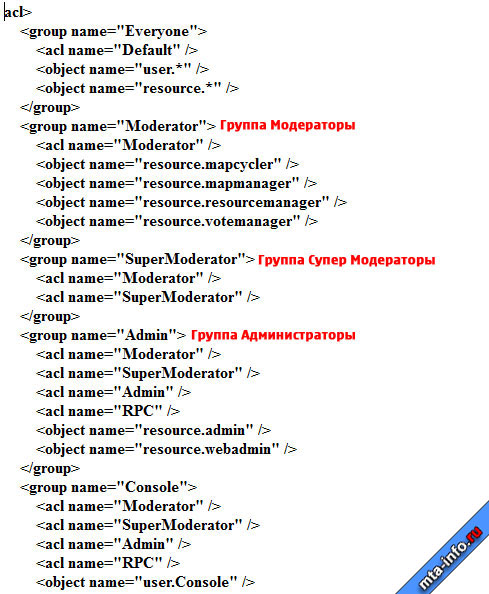
Добавляем свой ник в группу Администраторы, для этого нужно дважды добавить следующую строку, в поле group name=»Admin» и group name=»Console» в самом конце.
Все настройки acl.xml можно посмотреть здесь
Запуск сервера
Вот мы и закончили настройку сервера, теперь можно его запускать, заходим в C:\Program Files\MTA San Andreas\server запускаем файл MTA Server.exe
Появиться такое окошко. В нем будут описаны все основные параметры – настроение вами.
Незакрывая окошко запускаем клиент MTA, заходим в поиск серверов (Server Browser), выбираем вкладку Local, и вот он, Ваш сервер.
Делаем себя админом на сервере
Заходим на свой сервер, и нажимаем клавишу T (чат) пишим /register пароль (например 12345), затем опять T (чат) пишим /login пароль (например 12345)
Все теперь вы админ на своем сервере, нажимаем клавишу P откроется админ панель:
CCDplanet official MTA:SA server #5 [РУС]
Вы владелец игрового сервера?
Если да, то заявите права на этот сервер!
И добавьте больше информации об этом сервере!
CCDplanet official MTA:SA server #5 [РУС]
| Имя игрока | Пинг |
|---|---|
| 90-e|king | 184 |
| Bones | 53 |
| Godfather | 119 |
| Praroc | 73 |
| 90-e|kolesso | 81 |
| #Bady | 50 |
| |Heisenberg | 76 |
| Rossi_Tokio | 128 |
| Nail116 | 72 |
| Igor007 | 75 |
Высота
Ограничить высоту
Показывать карту
Размер картинки карты
Показывать игроков
Высота блока с игроками
Активная ссылка на игру
Границы названия сервера
Установите мониторинг сервера прямо в группу(сообщество) ВКонтакте.
Для того чтобы установить в вашу группу мониторинг вашего сервера перейдите по ссылке: https://vk.com/add_community_app?aid=5792972
Подробнее о том как это работает и выглядит, а так же о том как установить виджет: Приложение для сообществ в ВКонтакте